Зміна рівнів заголовків у Microsoft Word: Покрокова інструкція
Microsoft Word дозволяє користувачам додавати до документів заголовки, що є важливим елементом для структуризації тексту. Заголовки – це не просто текст, який відрізняється більшим розміром шрифту чи кольором. Вони є елементами документа, які допомагають створювати зміст і відображати ієрархію документа. Заголовки нижчих рівнів підпорядковуються заголовкам вищих рівнів, що дозволяє створювати логічні розділи. Іноді виникає потреба змінити рівні кількох заголовків одночасно, і для цього існують способи.
Звичайно, можна змінити рівень заголовка, вибравши його в документі та вказавши потрібний рівень на панелі стилів. Це працює, але займає багато часу, особливо при роботі з великими документами. Для більш швидкої зміни рівнів заголовків варто використовувати панель навігації.
Щоб відкрити панель навігації в MS Word, клацніть на розділ в нижній частині вікна, де відображається номер поточної сторінки (наприклад, “Сторінка 1 з 5”). Це відкриє панель зліва. Перейдіть на вкладку “Заголовки”. Тут ви побачите список усіх заголовків у вашому документі. Ви можете легко переміщати заголовки, перетягуючи їх з одного розділу в інший. При цьому весь вміст, що знаходиться під заголовками (текст, таблиці, зображення), також переміститься.
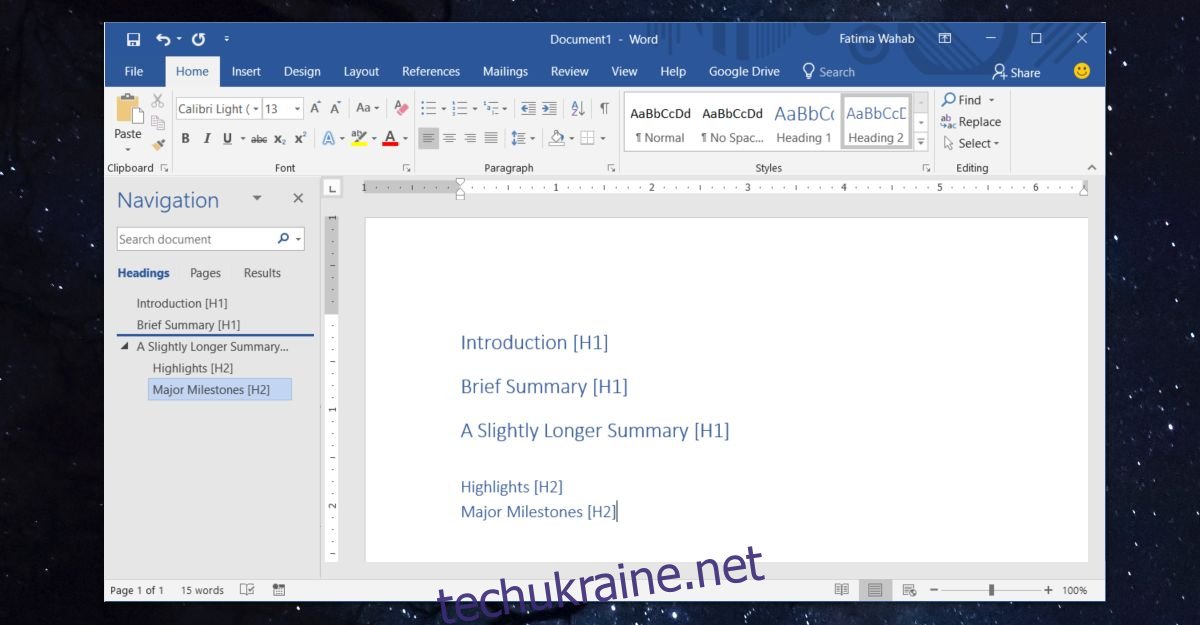
Після того, як ви перемістили заголовок у потрібне місце, можна змінити його рівень безпосередньо на панелі навігації.
Для цього клацніть правою кнопкою миші на заголовку, рівень якого потрібно змінити. У контекстному меню з’являться дві опції: “Підвищити” і “Понизити”. Опція “Підвищити” збільшить рівень заголовка на одиницю. Наприклад, заголовок 2 стане заголовком 1.
Опція “Понизити”, навпаки, зменшить рівень заголовка на одиницю. Наприклад, заголовок 2 стане заголовком 3.
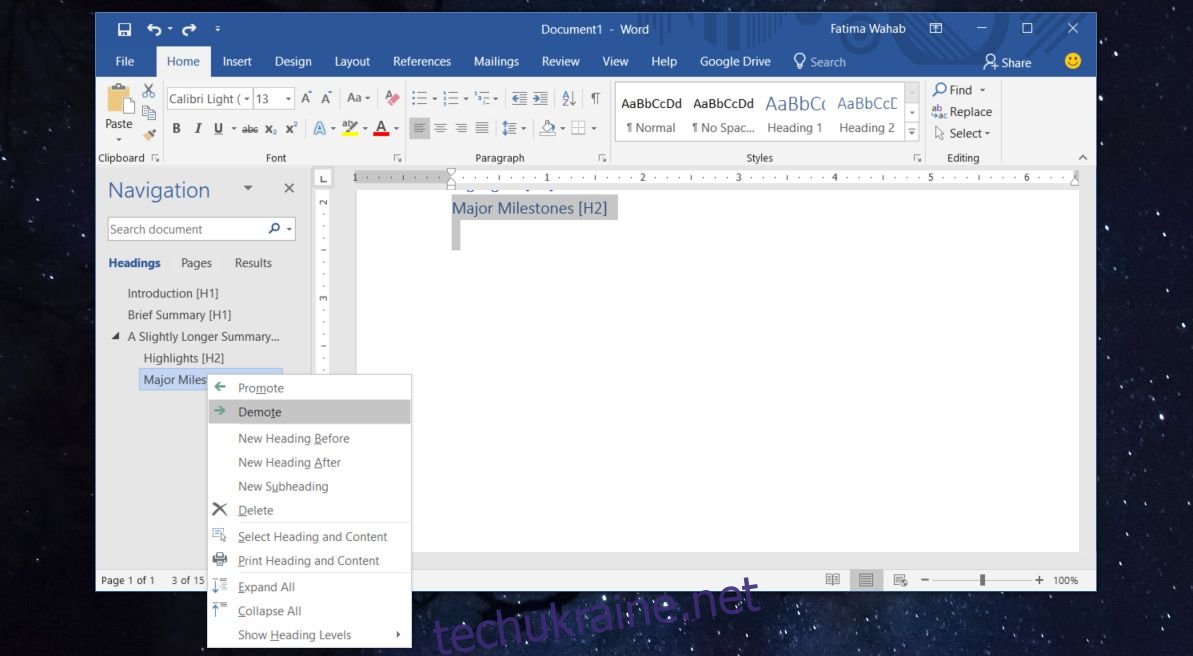
Після зміни рівнів заголовків, вам потрібно буде оновити зміст документа. Панель навігації оновлюється автоматично.
На жаль, в Microsoft Word не передбачено можливості одночасної зміни рівня кількох заголовків. Це значно б спростило роботу, але наразі така функція недоступна. Можливо, в наступних версіях MS Office, таких як MS Office 2019, ця функція з’явиться, але й тоді вона, ймовірно, буде доступна лише користувачам Windows 10.